如何启用 WhatsApp 暗模式:数十亿用户最期待的 WhatsApp 功能
已发表: 2022-02-13您是否急切地等待WhatsApp推出的最令人期待和奇妙的功能黑暗模式或夜间模式? 有关如何在桌面、Android 和 iOS 设备上启用 WhatsApp 暗模式的详细信息,请阅读本文。
WhatsApp 暗模式谣言已在世界各地广泛流传数月。 但暗模式功能尚未正式来自 WhatsApp。 但 WhatsApp 暗模式仅适用于 Beta 测试人员。 也就是说,您必须加入 WhatsApp Beta 测试版才能启用 WhatsApp 暗模式功能。
目录
什么是黑暗模式?
暗模式是任何设备上的一种特殊补充模式,可将设备的屏幕变为黑色。
每当您在夜间或黑暗环境中使用 PC、Android 和 iOS 设备等设备时,暗模式是每个人都需要的一项基本功能。 因为在黑暗模式下,您可以轻松上网、社交等。
在深色模式下,设备的能耗比白色模式低三倍。 因此,黑暗模式可以节省您的电池寿命。
- 相关:如何启用 Facebook 暗模式
- 如何启用谷歌浏览器深色模式
什么是 WhatsApp 暗模式?
在您的 WhatsApp 上聊天、发送短信、图像、GIF 等,在深色背景中,文本消息以白色为主,警告消息、设置、工具栏等以其他颜色显示。
目前,WhatsApp 官方没有暗模式功能。 但 WhatsApp 已经开始为黑暗模式设计其桌面网站和移动应用程序。 因此,您可以在任何设备(如 PC、Android 和 iOS 设备)上启用 WhatsApp 暗模式。 有关详细信息,请阅读本文。
黑暗模式:简史?
每当智能手机技术进入移动市场时,所有智能手机制造商都会考虑暗模式,因为:
- 在黑暗模式下,您的智能手机屏幕发出的光线较少,足以操作您的智能手机设备。
- 在黑暗模式下,您的智能手机消耗的电量是白色模式的三倍。
因此,您的智能手机电池寿命会在黑暗模式下得到改善。 这就是为什么每个智能手机制造商都偏爱暗模式的原因。 他们使用的 OLED 屏幕非常适合深色和白色背景。
首先,2010 年,Microsoft Windows 7 Mobile 以深色背景进入移动市场。
接下来,在 2018 年,谷歌确认任何 Android 设备上的暗模式都可以节省电池寿命。
接下来,即刻在 2018 年 12 月,一款具有深色模式功能的 UI Android 设备从三星进入智能手机市场。
接下来,在 2019 年 6 月,Apple 宣布将在其原生应用程序中包含暗模式功能。
现在,暗模式功能已包含在所有智能手机和桌面设备中。
为什么每个人都喜欢黑暗模式?
您的眼睛在黑暗背景下阅读文字既健康又容易,尤其是在夜间或黑暗环境中。
世界各地的大多数人都在夜间使用他们的智能手机和桌面设备。 因此,为了保护他们的眼睛,他们更喜欢并使用暗模式功能。
在黑暗模式下,您的设备 OLED 屏幕消耗的电量是白色背景的三倍。 因此,您的设备电池寿命会在黑暗模式下得到改善。
最后,我可以说每个人都更喜欢设备上的暗模式,因为暗模式不仅可以节省设备电池寿命,还可以减少他们在夜间操作设备时对眼睛的压力。
- 您可能会喜欢:如何阻止 WhatsApp 上的联系人以停止接收消息
如何在桌面、Android 和 iOS 设备上启用 WhatsApp 暗模式
虽然 WhatsApp 官方没有暗模式,但您可以在任何设备(如 PC、Android 和 iOS 设备)上启用 WhatsApp 暗模式。 现在让我们逐步了解如何在您的每台设备上启用 WhatsApp 暗模式。
1. 如何在 Android 设备上启用 WhatsApp 暗模式
WhatsApp 现在包含暗模式功能,仅用于 beta 测试。 很快,暗模式功能将正式为 WhatsApp 提供。 在此之前,您可以使用 WhatsApp 测试版。
现在让我们通过以下步骤切换到 WhatsApp 测试版。
第 1 步:在您的网络浏览器上打开 WhatsApp Beta 测试页面。
第 2 步:接下来,使用您的 Google 帐户登录。 假设,如果您使用多个 Google 帐户,则选择首选的一个。 并登录。
Step3:接下来,显示以下消息说
“感谢您有兴趣成为 WhatsApp Messenger 应用程序的测试员。 但是,此时,WhatsApp Messenger 应用程序的测试计划已达到可以参与的最大测试人员数量,不再接受更多测试人员。”
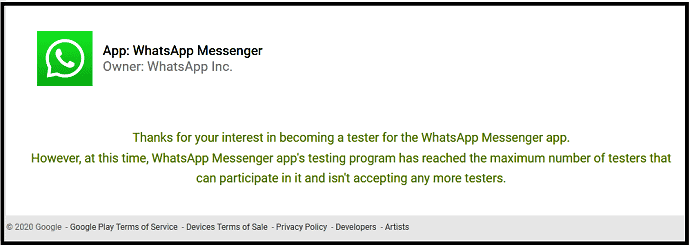
Step4:但是看完上面的信息后不要着急。 只需等待几个小时即可处理您的帐户。
Step5:接下来,几个小时后,再次点击WhatsApp beta 测试页面。 然后您可以查看以下来自WhatsApp Inc的邀请消息,以测试未发布版本的 WhatsApp Messenger 应用程序。
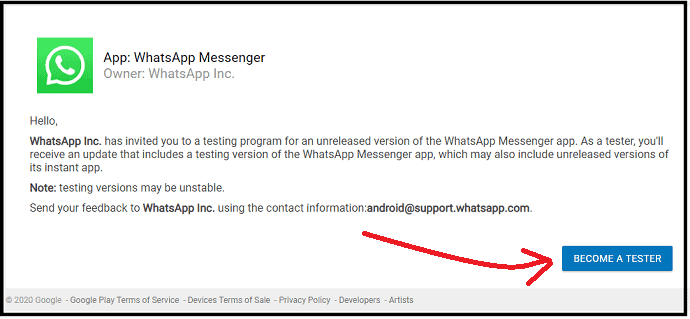
第六步:接下来,点击成为测试员按钮。
第 7 步:接下来,将显示一条欢迎消息并确认您现在是测试人员。
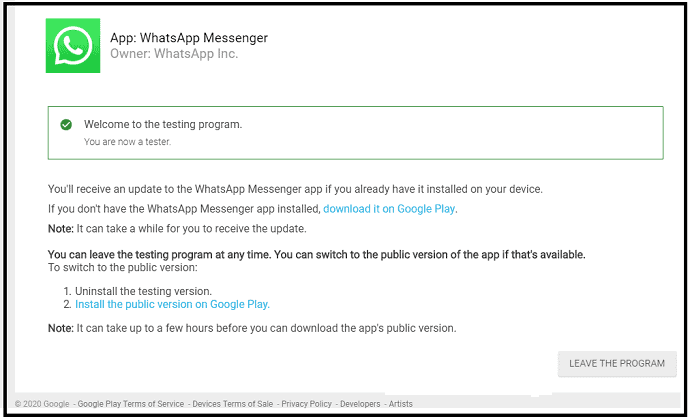
接下来,按照以下步骤将您当前的 WhatsApp 切换到 WhatsApp Beta。
第 1 步:在您的 Android 设备上打开 Google Play 商店。 并更新您的 WhatsApp。
Step2:当您的 WhatsApp 更新完成后,只需点击 WhatApp Messenger Symbol,然后您就可以查看 WhatsApp Messenger (Beta)。
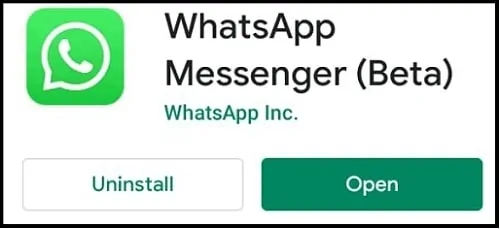
第三步:接下来,打开你的 WhatsApp。 然后点击右上角的三个垂直点符号。
第四步:接下来,导航到设置>>聊天>>主题。 然后选择深色并按OK。
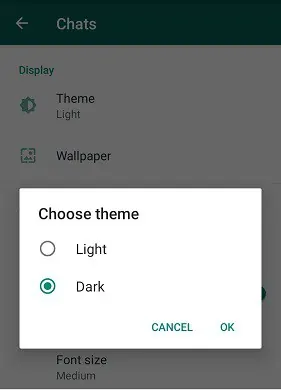
第 5 步:接下来,在您的 Android WhatsApp 上启用暗模式。 你的 WhatsApp 背景变成黑色。
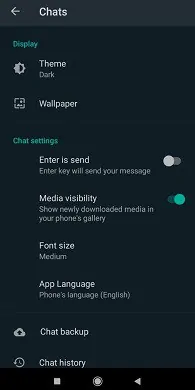
用于聊天和状态页面的 WhatsApp 暗模式图像
在 WhatsApp 暗模式期间,Messenger 应用程序聊天和状态页面如下所示。
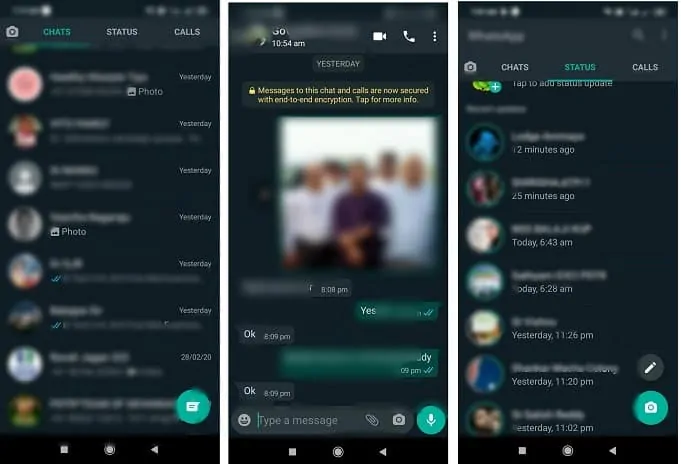
深色模式下的颜色不是最终的。 这些可能会在 WhatsApp 暗模式的最终和正式版本中发生变化。
假设您在任何阶段都不想测试这个 WhatsApp 测试版。 然后访问WhatsApp Beta 测试页面。 然后单击离开程序按钮。
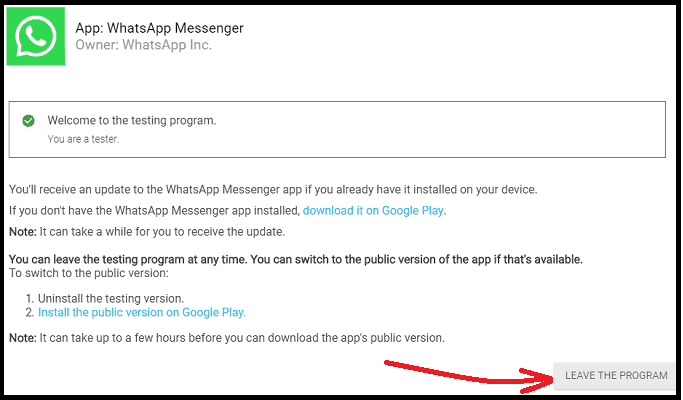
接下来,卸载测试版。 并去 Google Play Store 安装公版。

而已! 您现在已在 Android 设备上启用 WhatsApp 暗模式。
- 阅读:如何恢复已删除的 WhatsApp 消息
2. 如何在 iPhone 和 iPad 设备上启用 WhatsApp 暗模式
虽然 WhatsApp 没有正式为 iOS 设备提供黑暗模式,但您可以测试 WhatsApp Beta。 实际上,适用于 iOS 设备的 WhatsApp Beta 已满。 但是您可以经常检查是否有新的地方为参与者开放。 而且很可能,WhatsApp 暗模式仅适用于 iOS 13 及更高版本的设备。
现在通过以下步骤在使用 WhatsApp Beta 版的 iPhone 和 iPad 设备上启用 WhatsApp 暗模式。
- 在您的网络浏览器上打开 WhatsApp iOS Beta 程序测试页面。 如果有机会就加入。
- 接下来,在您的 iOS 设备上安装TextFlight 。
- 接下来,打开发送到您的电子邮件的邀请电子邮件。 并单击邀请电子邮件中的链接。
- 接下来,更新您的 WhatsApp 并启动它。
- 接下来,导航到设置>>聊天>>主题。 然后选择Dark并单击OK 。
- 然后在您的 iOS 设备上启用 WhatsApp 暗模式。 Messenger App 页面背景变黑。
而已! 您现在已经使用 WhatsApp iOS Beta 版本在您的 iOS 设备上启用了 WhatsApp 暗模式。
3. 如何在桌面设备上启用 WhatsApp 暗模式
WhatsApp 已开始为其桌面网站设计暗模式。 因此,您可以在暗模式下使用 WebWhatsApp。 官方 WhatsApp 没有暗模式。 但是您可以通过为 Chrome、Safari 或 Firefox 等网络浏览器启用暗模式来在 WebWhatsApp 上启用暗模式。 那是:
- 在您的网络浏览器(如 chrome)上打开 WebWhatsApp 并登录。
- 接下来,为您的 chrome 启用暗模式。 然后暗模式也适用于您的 WebWhatsApp。 WhatsApp 网页的背景变成黑色。
因此,首先,您必须在 chrome 上启用暗模式。 然后 WebWhatsApp 会自动进入暗模式。 现在您可以查看如何在 chrome 上启用暗模式。 有很多方法。 其中,这里介绍了四种最佳方法。
方法1:
第 1 步:在桌面设备上打开 Chrome 浏览器。
step2:接下来,在你的 chrome 的地址栏上搜索Chrome://flags 。
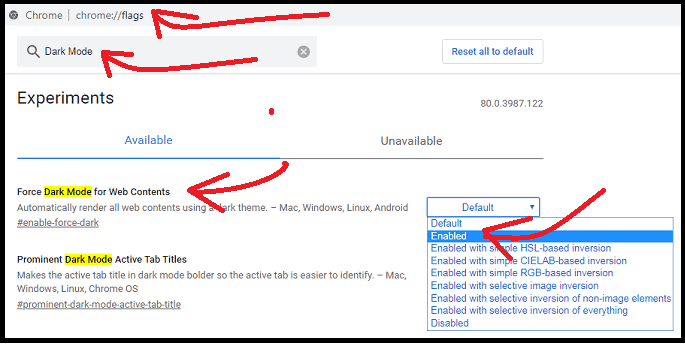
第三步:接下来,在搜索标志栏上搜索暗模式。
Step4:接下来,从默认启用以下选项。
强制网页内容的暗模式。
步骤 5:接下来,单击重新启动按钮。 然后您的 chrome 浏览器重新启动并进入暗模式。
接下来,如果您打开 WebWhatsApp 网站并登录 chrome。 然后也为您的 WhatsApp 网页启用暗模式。
而已! 您现在已在桌面设备上启用 WhatsApp 暗模式。
要禁用暗模式,只需将之前的选项从启用更改为默认即可。 然后单击重新启动按钮。
方法二:
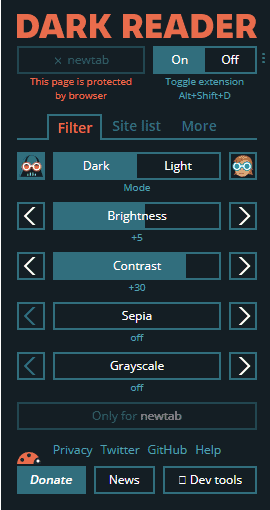
- 在桌面设备上打开 Chrome 浏览器。
- 接下来,转到 Chrome Web Store Extensions 网页。
- 接下来,在搜索栏上搜索Dark Reader 。
- 接下来,单击扩展Dark Reader 。 并按照一些说明将其添加到您的 chrome 中。
- 安装后, Dark Reader扩展符号会显示在 Chrome 网页的右上角。
- 接下来,单击其扩展符号并单击“打开”按钮。
- 接下来,在您的 chrome 上启用暗模式。
接下来,如果您打开 WebWhatsApp 网站并登录 chrome。 然后也为您的 WhatsApp 网页启用暗模式。
要禁用暗模式,只需单击关闭按钮。
而已! 您现在已经使用Dark Reader Chrome 扩展在您的桌面设备上启用了 WhatsApp 暗模式。
推荐:如何使用 Google Drive 备份 WhatsApp 消息
如何在 Windows 10 及更高版本的设备上启用 WhatsApp 夜间模式?
所有 Windows 10 及更高版本的设备都包含暗模式功能。 因此,首先,在 Windows 10 设备上打开暗模式。 接下来,如果你打开 chrome,它会自动进入暗模式。 接下来,如果您打开 WebWhatsApp 网站并登录 chrome。 然后也为您的 WhatsApp 网页启用暗模式。
现在按照以下步骤在 Windows 10 或更高版本的设备上打开暗模式。
- 单击 Windows 的开始按钮。 并选择设置。
- 接下来,点击个性化。
- 接下来,单击左侧窗格中的背景选项卡。
- 接下来,为您的 Windows 10 设备背景选择图片或幻灯片或纯色。
- 接下来,在左侧窗格中,单击颜色选项卡并选择所需的颜色。
- 接下来,向下滚动并选择Dark选项。 然后在您的 Windows 10 设备上启用暗模式。 然后您的 Windows 10 设备的背景变为黑色。
- 接下来,打开铬。 然后你的 chrome 浏览器会自动进入深色模式。
- 接下来,如果您打开 WebWhatsApp 网站并登录 chrome。 然后也为您的 WhatsApp 网页启用暗模式。
而已! 您现在在 Windows 10 设备上拥有 WhatsApp 暗模式。
方法四:
如何在 macOS 设备上启用 WhatsApp 夜间模式?
所有 macOS Mojave 10.14 及更高版本的设备均包含深色模式功能。 现在按照以下步骤在 macOS 设备上启用 WhatsApp 暗模式。
- 单击“ Apple 菜单”并选择“系统偏好设置” 。
- 接下来,点击常规。 并导航到外观部分。
- 接下来,您可以在外观部分下查看以下三个选项。 那些是:
- 光。
- 黑暗的。
- 汽车。
- 接下来,选择Dark 。
- 接下来,您的 macOS 设备屏幕的背景变为黑色。
- 也就是说,您的 macOS 设备启用了暗模式。
- 接下来,打开铬。 然后你的 chrome 浏览器会自动进入深色模式。
- 接下来,如果您打开 WebWhatsApp 网站并登录 chrome。 然后也为您的 WhatsApp 网页启用暗模式。
而已! 您现在已在 macOS 设备上启用 WhatsApp 暗模式。
结论
现在,您可以在任何设备(如 PC、Android 和 iOS 设备)上轻松启用 WhatsApp 暗模式。
虽然 WhatsApp 没有正式的暗模式功能,但您可以使用 Chrome、Safari 或 Firefox 等网络浏览器在桌面设备上为WebWhatsApp启用暗模式。 您可以通过安装WhatsApp Beta 版本在 Android 和 iOS 设备上启用WhatsApp 暗模式。
请记住,在桌面设备上为WebWhatsApp启用暗模式很容易。 但在 Android 和 iOS 设备上启用WhatsApp 暗模式是一个耗时的过程。 因为您必须等到您被选中进行WhatsApp Beta 测试。 一般来说,Android 用户可能需要几个小时才能选择WhatsApp Beta 测试。 iOS 设备没有明确的时间。 因为 iOS 设备的WhatsApp Beta 版本已经满了。
最后,我必须说,全球数十亿 WhatsApp 用户正在热切地等待WhatsApp 暗模式功能数月之久。 很快,此功能将正式面向 WhatsApp 用户推出。
我希望本教程能真正帮助您在任何设备(如 PC、Android 和 iOS 设备)上启用 WhatsApp 暗模式。 如果您喜欢这篇文章,请分享并关注 Facebook、Twitter 和 YouTube 上的 whatvwan 以获得更多提示。
- 阅读下一篇:如何删除 WhatsApp 消息和整个聊天记录
- 如何更改 WhatsApp 个人资料图片和状态
启用 WhatsApp 暗模式 – 常见问题
WhatsApp 有暗模式吗?
不,WhatsApp 没有暗模式功能。 但 WhatsApp 已经开始着手为黑暗模式设计其桌面网站和移动应用程序。 因此,您可以在您的设备上安装它的测试版,以获得 WhatsApp 的暗模式功能。 有关详细信息,请浏览本文一次。
如何在 WhatsApp 上打开暗模式?
虽然 WhatsApp 没有暗模式功能,但您可以使用 Chrome、Safari 或 Firefox 等网络浏览器在桌面设备上为WebWhatsApp启用暗模式。 您可以通过安装WhatsApp Beta 版本在 Android 和 iOS 设备上启用WhatsApp 暗模式。 有关完整的详细信息,请立即阅读本文。
如何在 WhatsApp iOS 13 上打开暗模式?
虽然 WhatsApp 官方没有暗模式功能,但您可以通过安装WhatsApp Beta 版在 iOS 13 及更高版本的设备上为WhatsApp启用暗模式。 有关完整的详细信息,请立即阅读本文。
如何将我的 WhatsApp 主题更改为深色?
要将 WhatsApp 主题更改为深色,您必须在设备上安装 WhatsApp 测试版。 然后,您可以将 WhatsApp 主题更改为深色。 有关完整的详细信息,请立即阅读本文。
如何启用 WhatsApp 暗模式 android?
WhatsApp 官方没有暗模式功能。 但是您可以在您的 Android 设备上安装 WhatsApp 测试版以获取 WhatsApp 暗模式功能。 有关完整的详细信息,只需阅读本文一次。
